路测软件鼎利通信Pioneer操作培训
鼎力-Pioneer操作培训PPT(CDMA)

选中测试 终端 开始调用 测试计划 插入Tag Event事件 定制测试计划 对测试业务进 行重新排序
停止调用测 试计划
定制测试计划
在测试模板设置完成后,可通过勾选所需测试业务类型来制 定测试计划
注:测试计划按测试业务在列表中的顺序执行,测试业务的执行顺序可通过测 试控制界面上的Sort按钮进行重新排列
开始调用测试计划
点击Start,开始调用测 试计划 设备信息 当前测试状态
测试信息
测试进 程
测试信息显示
双击或将导航栏Project页面中当前log下的相应窗口拖入工 双击 拖入工 拖入 作区,可显示分类的数据信息 作区
注:测试过程中测试数据各窗口即时刷新,Event List和Map窗口可正常显示的时间范
测试类型测试类型-Dial
Dial设置: 拨打连接时间 持续时间 拨打间隔 拨打次数 拨打号码
注:CDMA的MOS测试目前仅推荐LG kx206互拨,其他手机不推荐
测试控制
测试控制窗口 对应终端设备相关信息 测试开始/停止控制 测试模板选择 不同终端可以选择相同 的测试模板,也可以选 择不同的测试模板 开始采集信令,显示Idle 状态下相关参数
建立拨号连接
4. 采用拨号连接
建立拨号连接
5. 选择建立的Modem
建立拨号连接 6. 拨号连接名称
建立拨号连接
7. 拨号连接拨打号码
建立拨号连接
8.设置用户名和密码:都是card
建立拨号连接
9. 拨号连接建立完成
拨号连接设置
拨号连接属性: 选择“配置”,设置速率 与Modem端口速率相同 去掉硬件功能中的选项
Pioneer各业务测试方式设置 Pioneer各业务测试方式设置
鼎利测试软件Pioneer操作说明手册

Pioneer Operating instructions(For Quanta P1)目录目录 (2)1前台驱动安装 (3)2软件安装 (5)3设备连接.......................................................错误!未定义书签。
3.1驱动安装......................................................................................错误!未定义书签。
3.2设备配置......................................................................................错误!未定义书签。
4业务测试.. (15)4.1计划制定 (15)4.2开始记录测试Log (17)4.3业务测试控制 (18)1前台驱动安装启动PioneerDriversSetup安装程序后,依次执行如下操作:第一步:启动安装程序后,点击“Next”进行安装过程,点击“Cancel”退出驱动安装;然后点击“I Agree”后继续安装,“Back”返回到原始安装界面,“Cancel”退出安装第二步:选择安装路径,点击“Browse”更改安装路径,点击“Install”开始安装,点击“Back”则返回上一级页面,点击“Cancel”则退出安装;注意:此安装过程全程请关闭系统防火墙、三方防火墙、电脑卫士等工具,同时安装过程弹出的所有程序请默认安装。
此过程会安装net组件、MOS驱动、加密狗驱动、MSXML、WinPcap等。
第三步:安装成功后,给出安装成功的提示信息,按“Finish”按钮。
2软件安装启动Pioneer Setup安装程序后,依次执行如下操作:第一步:首先进入安装向导页面,点击“Next”则继续安装,点击“Cancel”则退出安装;然后点击“I Agree”后继续安装,“Back”返回到原始安装界面,“Cancel”退出安装图表1-1安装向导第二步:选择安装路径,点击“Browse”更改安装路径,点击“Install”开始安装,点击“Back”则返回上一级页面,点击“Cancel”则退出安装;图表1-2指定安装路径第三步:安装成功后,给出安装成功的提示信息,按“Finish”按钮。
鼎力-Pioneer操作培训PPT(CDMA)

Video streaming 测试方式设置
Video streaming 测试
Dial up:拨号连接 (手动先试连接可 用),拨号#777 帐号 密码都是card。 APN:C网没有APN, 要放空,否则拨号会 失败。 URL Address:流媒体 地址,软件有自带, 也可以自己设置。 其它设置都按照默认 就可以了
连接设备设置连接设备设置-端口配置
为计算机安装硬件测试设备以后,双击导航栏Device Devices或选择主菜单Configuration Devices,弹出设备连接对 话框,添加、删除连接设备 终端信令端
口(Trace) 终端类型 终端AT端口 终端型号 (Modem)
添加、删除连 接设备
注:AT Port在Sagem 490做语音拨打和测试手机做Video Telephony时才需设置
测试模板的选择
Dial Control对话框中,选 择Advance,弹出测试模 板选择对话框: 选择测试模板 修改/保存测试模板 修改/保存同一测试模板 中不同测试类型
开始测试
选择Start,开始测试后,Start按钮呈现为灰色
设备型号 测试模板
测试信息
工作区测试界面
语音评估测试MOS-波形显示 - 语音评估测试
Email 测试
Email模板设置:
WAP 测试方式设置
WAP 测试
Wap page 测试模板设置: 测试模式包括刷新和登陆 在wap测试之前要建立拨号 连接,拨号连接的用户名和 密码都为wap 网关为:10.0.0.165 端口为:9201 By Wap 2.0前面不要勾选
注:推荐使用Huawei EC360和LG kx206,不推荐其他手机测试
鼎利通信Pioneer操作培训软件安装及基本使用

鼎利通信 鼎力支持
Dingli Communications Inc.
准备工作— Pioneer安装
安装结束后,会自动弹出如下提示,要求安装两个软件“MSXML 4.0 SP2”和“WinPcap4.0.2”,这两个软件是每次安装Pilot Pioneer软件都要重新安装的,依次点击下一步安装,直至最后点 击“Finish”完成Pioneer的安装。
鼎利通信 鼎力支持
Dingli Communications Inc.
普通语音拨打测试步骤
1 、 连接设备开始记录通过Logging Control Win窗口的Advance按钮给的主叫手机 Handset-1选择AMR测试计划;在Logging Control Win窗口的Dialled MS中选择被叫 手机Handset-2; 2、点击Advance选择测试模板
– MOS测试计划
– VP测试计划 – FTP测试计划
Pioneer软件使用技巧
故障排查
鼎利通信 鼎力支持
Dingli Communications Inc.
准备工作—Pioneer安装
双击PioneerSetup3.6.2.0.exe(软件版本以实际为准),一致点 击下一步,完成Pioneer的安装。
鼎利通信 鼎力支持
Dingli Communications Inc.
普通语音拨打测试步骤
3、点击Start/Start All按钮开始普通语音测试; 4、测试完成后点击Stop/Stop All按钮停止拨打,然后停止记录,再断开设备,最后保存工程;
鼎利通信 鼎力支持
Dingli Communications Inc.
VP(承载模式)测试模版配臵
鼎利测试软件Pioneer操作说明手册

Pioneer Operating instructions(For Quanta P1)目录目录 (2)1前台驱动安装 (3)2软件安装 (5)3设备连接.......................................................错误!未定义书签。
3.1驱动安装......................................................................................错误!未定义书签。
3.2设备配置......................................................................................错误!未定义书签。
4业务测试.. (15)4.1计划制定 (15)4.2开始记录测试Log (17)4.3业务测试控制 (18)1前台驱动安装启动PioneerDriversSetup安装程序后,依次执行如下操作:第一步:启动安装程序后,点击“Next”进行安装过程,点击“Cancel”退出驱动安装;然后点击“I Agree”后继续安装,“Back”返回到原始安装界面,“Cancel”退出安装第二步:选择安装路径,点击“Browse”更改安装路径,点击“Install”开始安装,点击“Back”则返回上一级页面,点击“Cancel”则退出安装;注意:此安装过程全程请关闭系统防火墙、三方防火墙、电脑卫士等工具,同时安装过程弹出的所有程序请默认安装。
此过程会安装net组件、MOS驱动、加密狗驱动、MSXML、WinPcap等。
第三步:安装成功后,给出安装成功的提示信息,按“Finish”按钮。
2软件安装启动Pioneer Setup安装程序后,依次执行如下操作:第一步:首先进入安装向导页面,点击“Next”则继续安装,点击“Cancel”则退出安装;然后点击“I Agree”后继续安装,“Back”返回到原始安装界面,“Cancel”退出安装图表1-1安装向导第二步:选择安装路径,点击“Browse”更改安装路径,点击“Install”开始安装,点击“Back”则返回上一级页面,点击“Cancel”则退出安装;图表1-2指定安装路径第三步:安装成功后,给出安装成功的提示信息,按“Finish”按钮。
鼎利Pioneer3.4操作培训

HUAWEI TECHNOLOGIES CO., LTD.
Huawei Confidential
HUAWEI TECHNOLOGIES CO., LTD.
Huawei Confidential
用户点击 “Apply update”按钮,软件便会自动对加密狗中的信息进行升级。 升级完成后,“Apply License Update”标签会显示如下信息:升级时间,升级 文件的路径以及升级是否成功。 当升级成功,软件会提示 “Update written successfully”,如图所示。
Digital Map Files AutoCAD *.Dxf
MapInfo *.Mif *.Tab
Terrain *.Tmb *.Tmd USGS *.Dem Arc Info *.Shp None Earth *.Bmp,*.Img等
HUAWEI TECHNOLOGIES CO., LTD.
EDGE: OT490、V360、AC850、Merlin 740
CDMA码分多址(MOS): Samsung X199/339/859 CDMA 1X: Samsung X199/339/859 UMTS通用移动通信系统: Samsung Z308/500、AC850、Merlin 740 UMTS MOS: Samsung Z308/500 HSDPA高速下行分组接入: AC850/Merlin 740 TD-SCDMA时分同步码分多址技术: Commit Scanner扫描仪: PCTEL, Anritsu ,Comba
HUAWEI TECHNOLOGIES CO., LTD. Huawei Confidential
系统架构
室 外 测 试 室 内 测 试
鼎利Pioneer前台操作培训PPT课件

选中测试 终端
停止调用测 试计划
对测试计划进 行排序
开始调用 测试计划
2020/3/4
定制测试计划
15
定制测试计划
➢ 在测试模板设置完成后,点击Advance按钮,在弹出的窗口左侧可通过 勾选方式来选择要执行的测试计划;
❖ 注意:如果勾选了多个测试计划,则会按勾选的顺序一个一个执行下来;
2020/3/4
16
开始调用测试计划
➢ 点击Start,让选中的手机执行测试计划; ➢ 点击Start All,让所有连接的手机执行测试计划;
设备信息 当前测试状态
测试信息
2020/3/4
测试进 程
17
测试信息显示
➢ 双击或将导航栏工程面板中当前Log下的相应窗口拖入工作区,即可分 类显示相关数据信息;
2020/3/4
2020/3/4
8
配置设备
➢ 连接好硬件后,双击导航栏“设备 Devices”或选择主菜单“设置 设备”,弹出设备配置对话框,增加相关设备,可以通过System Ports Info来查看每个设备的端口号。
设备 类 型
终端
Modem 端口
设备 型 号
增加 设 备
终端
Trace 端口
以Pioneer Pioneer4.5.0.0之前的老版本为例
原始数据保存路径
测试中内存数据释放时间 Graph窗口刷新间隔
解码信令 时间间隔
是否实时保存解码数据在计算机硬盘上
注意:此处只要设置原始数据保存路径即可,其余选项均可使用默认值。 建议原始数据保存路径和工程文件保存路径一致,以避免找不到数据的 情况发生。
2020/3/4
6
鼎利通信Pioneer操作培训.pptx
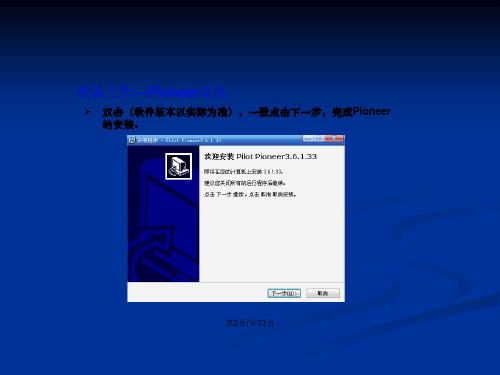
设备信息
当前测试状态
测试信息
开始调用测试计划
第26页/共73页
双击或将导航栏工程面板中当前Log下的相应窗口拖入工作区,即可分类显示相关数据信息;
测试信息显示
第27页/共73页
点击Logging Control Win窗口中的Stop按钮,终止对测试计划的调用;点击“停止记录” 按钮,停止记录Log文件;选择“断开” 按钮,断开设备连接;保存工程;
安装成功后可以在“我的电脑”上右键单击,选择“管理”,找到“设备管理器”中的“端口”处查看,见下图:
第13页/共73页
准备工作Pioneer测试流程Pioneer各业务测试方法 强制操作2、3G互操作实例Pioneer软件使用技巧
培训内容
第14页/共73页
Pioneer测试流程图
运行软件
新建工程
创建拨号连接
第39页/共73页
FTP数据测试步骤
1、连接一张ET128数据卡,并通过软件配置好设备,并连接上软件。
第40页/共73页
FTP下载测试任务模板配置
2、通过“设置->测试模板”新建FTP Download测试计划;
第41页/共73页
FTP数据测试步骤
连接设备开始记录通过Advance按钮指定ET128的测试计划(如下右图);或者双击左侧设备栏里的配置好测试任务模板(如下左图);点击Start按钮开始测试;测试完成后点击Stop按钮停止拨打,然后停止记录,再断开设备,最后保存工程;
第37页/共73页
ET128配置Modem属性
1、通过“‘我的电脑’右键的‘管理’‘设备管理器’”打开设备管理器。可以看到计算机自动为ET128分配二个Modem口;2、输入拨号的初始化命令。在“高级”页面输入额外的初始化命令:“+cgdcont=1,"IP","cmnet";+cgdcont=2,"IP","cmwap"; ”。初始化命令的设置可以使手机自动识别不同的服务接入点(APN),以接入不同的网络。
Pioneer(TD-SCDMA)操作培训(CQT)

终端强制
1、大唐8142在“设置”—“网络管理”—网络切换选择自动,开机首选 、大唐 网络切换选择自动, 在 设置” “网络管理” 网络切换选择自动 网络“ 直接在手机上选择3G优选 网络“TD-SCDMA”,鼎星 ” 鼎星DX188直接在手机上选择 优选; 直接在手机上选择 优选; 2、E180用Mobile Partner来实现; 、 来实现; 用 来实现
模板配置-TDSCDMA 模板配置
1、连接大唐8142手机(或DX188手机) 2、通过“设置->测试模板”新建FTP Download测 试计划; Dial-up中选择大唐8142端口(空余的那个) (或鼎星的拨号); Traffic Class、UE Rate UL使用默认的 Default即可, UE Rate DL设置为2048 ;
密码:vnet.mobi ;或者用户名:card,密码 :card,咨询当地运营商确定)
2、通过“设置->测试模板”新建FTP Download 测试计划; Dial-up中选择EVDO(已创建好的拨号连接) Traffic Class、UE Rate UL、UE Rate DL都使 用默认的Default即可; CDMA没有APN,所以APN下置空; 输入FTP地址、用户名、密码等必要信息; Download File:下载文件路径,如已拨号上网 则可通过右边的按钮远程登录FTP服务器指定;
路测软件鼎利通信Pioneer操作培训

配置设备
连接好硬件后,双击导航栏“设备 Devices”或选择主菜单“设置 设 备”,弹出设备配置对话框,增加相关设备,可以通过System Ports Info来查看每个设备的端口号。
设备类型
终端Modem端 口
设备型号
增加设备
终端Trace端 口
对于ET128数据卡,Modem Port对应其映射出AT端口;
在每次对配置信息做出修改后,请点击保存工程按钮,以便 下次直接调用这些配置。
导入地图
双击导航栏“GIS信息”面板的Geo Maps,或者选择主菜单“编辑地图 导入”,在弹出的窗口中选择导入地图的类型;
导入的地图在GIS信息的对应地图类型下方列出;
拖动GIS信息下的对应地图类型或对应地图类型下的相关文件到地图窗口即 可显示;
导入的基站在导航栏工程面板Sites下的TD-SCDMA中显示;
拖动导航栏工程面板Sites下的TD-SCDMA或TD-SCDMA下的某个站到地 图窗口即可显示;
连接设备-开始记录
➢ 配置完设备和测试模板后,即可开始测试; ➢ 选择主菜单“记录连接”或点击工具栏 按钮,连接设备; ➢ 选择主菜单“记录开始”或点击工具栏 按钮,指定测试数据名称后开
始记录;
连接设备
测试数据名称默认采用 “日期-时分秒”格式 ,用户可重新指定。
测试控制界面
➢ 开始记录后弹出测试控制界面(Logging Control Win);
➢ 选中左侧的测试终端后,可从窗口右侧对其进行测试计划管理,并可查看 其测试状态;
➢ 测试计划可以通过导航栏“设备Devices测试终端’进行设置,也可以 通过Advance按钮进入测试计划的选择和设置界面;
断开设备
鼎利Pioneer操作指导书

强调设备操作过程中的安全注意 事项,如防止触电、避免数据泄 露等。
03 基本操作指南
CHAPTER
界面介绍与功能说明
主界面概览
鼎利pioneer的主界面包括 菜单栏、工具栏、项目栏、 属性栏和状态栏,提供全面 的操作和信息展示功能。
菜单栏功能
菜单栏包含文件、编辑、视 图、工具、窗口和帮助等选 项,用于执行基本操作和管 理任务。
定期备份数据以防万一;若遇到 数据损坏问题,可尝试使用恢复 功能或联系技术支持。
功能使用问题
查阅官方文档或在线教程获取帮 助;也可在论坛或社区中寻求其 他用户的帮助和建议。
04 高级功能应用
CHAPTER
数据分析与可视化展示
数据导入与预处理
支持多种格式数据导入,提供数据清洗、转换等预处理功能。
数据分析工具
内置丰富的数据分析工具,包括统计分析、趋势分析、关联分析 等。
可视化展示
提供多种图表类型,支持数据可视化展示,帮助用户更直观地理 解数据。
自定义报表生成
报表设计器
提供灵活的报表设计器,支持自定义报表格式、 样式等。
数据绑定
可将分析结果绑定到报表中,实现数据的动态更 新。
报表导出与分享
支持将报表导出为多种格式,便于分享与交流。
市场前景
随着工业4.0和智能制造的深入推进,工业自动化市场将持续增长。鼎利pioneer作为工业自动化控制 系统的重要组成部分,具有广阔的市场前景和发展空间。同时,随着新兴技术的不断涌现和应用需求
的不断提高,鼎利pioneer将继续不断创新和完善,为用户提供更加优质、高效的服务。
02 操作前准备
CHAPTER
软件安装
按照安装向导的提示,将软件正确安装到计算机上。
Pioneer操作培训

参数选择设置: 选择统计参数 选择统计事件 设置参数域值
Confidential and Proprietary. 版权所有,注意保密。
数据统计
选择Statistics->By Data, 弹出统计数据选择对 话框,选择要统计的 数据 可同时统计多个数据 选择数据,选择模板 统计
Confidential and Proprietary. 版权所有,注意保密。
窗口-其他窗口 其他窗口 GSM相关参数窗口 GPRS相关参数窗口 EDGE相关参数窗口 UMTS相关参数窗口 Application Layer窗口 Data Test窗口
Confidential and Proprietary. 版权所有,注意保密。
窗口-Map Map窗口显示: 实时显示测试路径 实时显示测试事件 实时显示路径和基站 的连线 显示多路径参数覆盖 显示地图信息 显示基站信息 相关地图操作
Confidential and Proprietary. 版权所有,注意保密。
窗口-Map 放大 区域放大 移动 缩小 居中 刷新 事件显示 小区连线设置 扫频数据覆盖 勾画小区连 线区域 距离测量
事件显示
事件名称 Map窗口显示 事件语音提示 Event Lists窗口事件显示 Graph窗口显示 事件显示图标 事件显示颜色 事件信令定义
Confidential and Proprietary. 版权所有,注意保密。
导航栏General显示 Graph参数颜色设置
参数最大值 参数最小值 参数值分级 Graph背景颜色 Graph栅格颜色 Graph坐标颜色 Graph标题颜色 是否显示栅格 栅格线类型/宽度
数据回放 回放时,先对数据解码 在回放工具栏,打开已 经解码数据,选中回放 正、逆向回放测试数据 任意点回放 回放速度可多级调节 回放时同一数据的所有 打开窗口均保持关联
鼎利Pioneer操作培训UMTS

3
培训需求变化
随着行业发展和技术进步,对UMTS操作人才的 需求将不断增加,培训内容和方式也将随之变化。
鼎利Pioneer在UMTS中持续创新
技术创新
鼎利Pioneer将继续投入研发力量, 在UMTS领域进行技术创新和产 品升级,提高网络性能和用户体 验。
培训模式创新
针对行业发展和学员需求变化,鼎 利Pioneer将不断创新培训模式和 教学方法,提高培训效果和质量。
软件故障排除
重启设备、升级软件版本、修 复系统漏洞等。
环境故障排除
检查电力供应状态、调整环境 温度湿度等。
硬件故障排除
检查设备物理状态、更换故障 部件、紧固接口等。
网络故障排除
检查网络连接状态、配置网络 参数、测试数据传输质量等。
工具使用
使用专业测试仪器、诊断软件 等辅助工具进行故障排查和修 复。
预防性维护建议
鼎利Pioneer操作培训UMTS
目录
• UMTS系统概述 • 硬件平台介绍 • 软件功能与使用说明 • 无线网络规划与优化实践 • 故障诊断与排除技巧 • 培训总结与展望
01 UMTS系统概述
UMTS定义与发展历程
UMTS(Universal Mobile Telecommunications System)即通用移动通信系统,是一种 第三代移动通信技术。
存储器
用于存储系统程序和数据,确 保系统快速稳定地运行。
时钟模块
为系统提供精确的时钟信号, 确保各模块同步工作。
硬件安装与调试步骤
安装前的准备工作
确认所需硬件和工具已准备齐 全,检查设备外观是否完好。
硬件组装
按照安装指南逐步完成硬件组 装,确保各部件正确连接。
鼎利路测软件操作培训-Pilot Pioneer1

设备连接-设定端口 设备连接 设定端口
软件通过设备端口连接和识别不同的终端,每个新建终端都有Trace Port Trace Port(端口)和AT Port AT Port(调 制解调器)两种类型的端口,对于非数据业务测试的终端,可不设定其AT Port。 终端使用的端口号可通过Configure Devices窗口的System Portsmouth Info选项卡查看,不同的 电脑和不同的连接方式,同一台终端对应的端口不一定相同,根据查看到的端口号在Trace Port Trace Port(端 口)和AT Port AT Port(调制解调器)的下拉菜单中选择对应端口即可。
测试监测-窗口 测试监测 窗口
1 2 3 1 4 5 3
4
6 6
5
2
测试进行中,常用的测试情况监测窗口都可以通过双击工程栏Log Files Log Files下对应文 件(文件名_日期-时间-设备号)的相关项目打开。 文件名_日期-时间-设备号 文件名
测试监测-Map窗口 窗口 测试监测
图标 说明 测试轨迹点选取工具 放大/缩小显示比列 平行移动工具 直线/多边(累加)距离测量工具 打开显示呈现设置窗口 图层管理 显示/隐藏图例窗口 小区连线设置
Global Map Setting小区连线设置(Map窗口) 小区连线设置( 窗口) 小区连线设置 窗口
通过点击Global Map Setting按钮,可对 小区连线设置、基站标注项等进行设置; Cell Line项用于连线小区(参考导频、邻 区、最强导频,距离,连线颜色、粗细等)的 具体设定 Hint Option项用于控制浮动窗口的显示, 建议将浮动窗口关闭。 进行数据分析时,小区连线的结果不一定 是真实的情况,建议以serving/neighbor窗口 显示为准。
鼎利Pioneer操作培训(CDMA)

测试结束
选择Logging Control Win对话框中的Stop按钮,终止对测试计 划的调用 点击Stop Logging按钮,结束测试 选择Disconnect,断开设备连接 保存工程
Disconnect
Stop Logging 按钮
连接设备设置连接设备设置-端口配置
为计算机安装硬件测试设备以后,双击导航栏Device Devices或选择主菜单Configuration Devices,弹出设备连接对 话框,添加、删除连接设备 终端信令端
口(Trace) 终端类型 终端AT端口 终端型号 (Modem)
添加、删除连 接设备
注:AT Port在Sagem 490做语音拨打和测试手机做Video Telephony时才需设置
测试模板的选择
Dial Control对话框中,选 择Advance,弹出测试模 板选择对话框: 选择测试模板 修改/保存测试模板 修改/保存同一测试模板 中不同测试类型
开始测试
选择Start,开始测试后,Start按钮呈现为灰色
设备型号 测试模板
测试信息
工作区测试界面
语音评估测试MOS-波形显示 - 语音评估测试
开始调用测试计划
点击Start,开始调用测 试计划 设备信息 当前测试状态
测试信息
测试进 程
测试信息显示
双击或将导航栏Project页面中当前log下的相应窗口拖入工 双击 拖入工 拖入 作区,可显示分类的数据信息 作区
注:测试过程中测试数据各窗口即时刷新,Event List和Map窗口可正常显示的时间范
显示地图和基站
将导航栏GIS中地图数据和基站数据直接拖入 拖入Map窗口,即 拖入 可在Map窗口中显示相关数据
Pioneer操作培训PPT_WCDMA(联通九月份测试用)

Dingli Communications Inc.
2G话音MOS测试模板
➢ 选择主菜单“设置测试模板”,新建Dial UMTS or Dial CDMA测试计划; ➢ 选择New Dial,在网络类型中选择UMTS or CDMA; ➢ 输入被叫号码、呼叫持续时间、呼叫间隔、拨打次数等必要信息; ➢ 话音MOS测试需要勾选Mos Process;
增加设备
终端Trace端 口
对于LG KX206/216/266、Nokia N85手机,Trace Port和 Modem Port都需填写;
鼎利通信 鼎力支持
Dingli Communications Inc.
设置测试模板
➢ 双击导航栏“设备 Templates”或选择主菜单“设置 测试模板”, 弹出测试模板维护窗口,新建测试模板;
鼎利通信 鼎力支持
Dingli Communications Inc.
导入基站
Graph窗口 Events List窗口
Dingli Communications Inc.
运行软件
➢ 运行软件后会自动弹出如下窗口,如果是第一次使用请选择 “Create New Project”来新建一个工程。
打开最近的工程 最近打开的工程列表
多路MOS测试步骤2
8.用同样的方式给CH1的主叫手机Handset-3选择Multi-MOS CH1(移动GSM)测试计划;在Logging Control Win 窗口的Dialled MS中选择被叫手机Handset-4;
9.用同样的方式给CH0的主叫手机Handset-5选择Multi-MOS CH0(CDMA)测试计划;在Logging Control Win窗 口的Dialled MS中选择被叫手机Handset-6;(配置好 测试计划后如右图)
Pioneer测试培训
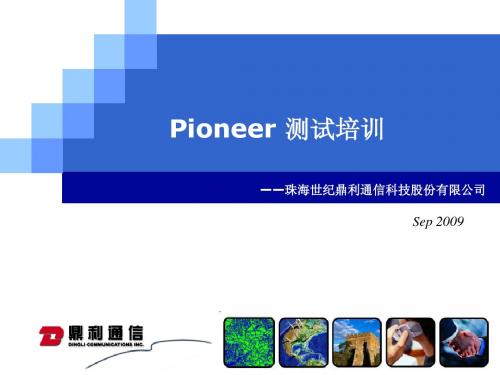
鼎利通信 鼎力支持
珠海世纪鼎利通信科技股份有限公司
/
Part II——运行软件
Pioneer测试流程图
运行软件
新建工程 配置设备 设置测试模板 保存工程 连接设备/开始记录 导入基站
导入地图
调用测试模板
开始测试
参数显示
MOS Test窗口 Message窗口 Map窗口 Radio窗口
选择我同意,然后点击“下一步”:
鼎利通信 鼎力支持
珠海世纪鼎利通信科技股份有限公司/Βιβλιοθήκη Part I——软件的安装
安装结束后,会自动弹出如下提示,要求安装两个软件“MSXML 4.0 SP2”和“WinPcap4.0.2”,这两个软件是每次安装Pilot Pioneer软件都 要重新安装的,依次点击下一步安装,直至最后点击“Finish”完成 Pioneer的安装。
鼎利通信 鼎力支持
珠海世纪鼎利通信科技股份有限公司
/
Part I——软件的安装
在我的电脑中找到软件安装目录,将准备好的pioneer.Lcf(软件安装 光盘中)文件拷贝至Pilot Pioneer3.6.1.33根目录下,然后即可双击 Pioneer.exe运行软件。
选择“创建新工程”,点击“确定”后提示如下:
1、“Path of LogData”原始 数据保存路径 2、“Release LogData Interval (Min)”测试中内存数 据释放时间 3、“GUI Refresh Interval (ms)” Graph窗口刷 新间隔 4、“Message Filter Interval (ms)” 解码信令时间 间隔 5、“Save Decoded LogData” 是否实时保存解码数据 在计算机硬盘上
- 1、下载文档前请自行甄别文档内容的完整性,平台不提供额外的编辑、内容补充、找答案等附加服务。
- 2、"仅部分预览"的文档,不可在线预览部分如存在完整性等问题,可反馈申请退款(可完整预览的文档不适用该条件!)。
- 3、如文档侵犯您的权益,请联系客服反馈,我们会尽快为您处理(人工客服工作时间:9:00-18:30)。
设备型号 增加设备
终端Trace端 口
对于ET128数据卡,Modem Port对应其映射出AT端口;
鼎利通信 鼎力支持
Dingli Communications Inc.
设臵测试模板
双击导航栏‚设备 Templates”或选择主菜单‚设臵 测试模板‛, 弹出测试模板维护窗口,新建测试模板; 或者,通过Edit Templates Import,导入以前保存的测试模版;
MOS测试计划
MOS模版设臵,见下图:
注意:
1、这里的MOS
Process需要设 臵为单路MOS形式,也就是说不需 要勾选‚Multi MOS‛选项;
2、‚Play
Device‛和‚Record Device‛需要互相交叉选择,因为 是两个测试终端分别有一个声音设 备,需要设臵对方的设备。
鼎利通信 鼎力支持
是否实时保存解码数据在计算机硬盘上
此处只要设臵原始数据保存路径即可,其余选项均可使用默认 值。建议原始数据保存路径和工程文件保存路径一致,以避免 找不到数据的情况发生。
鼎利通信 鼎力支持
Dingli Communications Inc.
配臵设备
连接好硬件后,双击导航栏‚设备 Devices”或选择主菜单‚设臵 设备‛,弹出设备配臵对话框,增加相关设备,可以通过System Ports Info来查看每个设备的端口号。
设备信息 当前测试状态 测试进 程
测试信息
鼎利通信 鼎力支持
Dingli Communications Inc.
测试信息显示
双击或将导航栏工程面板中当前Log下的相应窗口拖入工作区,即可分 类显示相关数据信息;
鼎利通信 鼎力支持
Dingli Communications Inc.
结束测试
点击Logging Control Win窗口中的Stop按钮,终止对测试计划的调用; 点击‚停止记录‛ 选择‚断开” 按钮,停止记录Log文件; 按钮,断开设备连接;
打开最近的工程 最近打开的工程列表 新建工程
鼎利通信 鼎力支持
Dingli Communications Inc.
新建工程
选择菜单栏中FileNew Project或选择工具栏中的新建工程按钮 建工程,打开工程设臵窗口:
原始数据保存路径 测试中内存数据释放时间
新
解码信令
Graph窗口刷新间隔 时间间隔
Dingli Communications Inc.
导入地图
双击导航栏‚GIS信息‛面板的Geo Maps,或者选择主菜单‚编辑地图 导入‛,在弹出的窗口中选择导入地图的类型; 导入的地图在GIS信息的对应地图类型下方列出;
拖动GIS信息下的对应地图类型或对应地图类型下的相关文件到地图窗口即 可显示;
连接设备
测试数据名称默认采用 ‚日期-时分秒‛格式 ,用户可重新指定。
鼎利通信 鼎力支持
Dingli Communications Inc.
测试控制界面
开始记录后弹出测试控制界面(Logging Control Win); 选中左侧的测试终端后,可从窗口右侧对其进行测试计划管理,并可查看 其测试状态;
准备工作—连接设备
插上硬件,自动安装硬件驱动
鼎利通信 鼎力支持
Dingli Communications Inc.
准备工作—连接设备
驱动安装完毕后,在‚设备管理器‛中会多出相应的Modem和
COM口:
鼎利通信 鼎力支持
Dingli Communications Inc.
准备工作—环天GPS驱动的安装
数字地图 AutoCAD的Dxf文件 MapInfo的Mif文件 MapInfo的Tab文件 Terrain的 TMB/TMD文件 USGS的 DEM文件 ArcInfo的 shp文件 常见的图形文件,如bmp文件等
鼎利通信 鼎力支持
Dingli Communications Inc.
导入基站
通过双击导航栏‚工程SitesTD-SCDMA”或者右键选择‚导入‛或者 通过主菜单‚编辑基站数据库导入‛来导入TD-SCDMA基站数据库; 导入的基站在导航栏工程面板Sites下的TD-SCDMA中显示;
– MOS测试计划
– VP测试计划 – FTP测试计划
强制操作 2、3G互操作实例 Pioneer软件使用技巧
鼎利通信 鼎力支持
Dingli Communications Inc.
Pioneer测试流程图
运行软件
新建工程 导入地图 配置设备 设置测试模板 保存工程 连接设备/开始记录 导入基站
新建测试模板
鼎利通信 鼎力支持
导入测试模板
Dingli Communications Inc.
保存工程
在工具栏中点击 按钮或选择主菜单“文件 保存工程‛保存所建工程, 保存设备配臵、测试模板等信息;
在每次对配臵信息做出修改后,请点击保存工程按钮,以便 下次直接调用这些配臵。
鼎利通信 鼎力支持
Dingli Communications Inc.
MOS测试计划
MOS测试的过程中,需要严密关注
鼎利通信 鼎力支持
Dingli Communications Inc.
准备工作— Pioneer安装
安装结束后,会自动弹出如下提示,要求安装两个软件‚MSXML 4.0 SP2”和‚WinPcap4.0.2‛,这两个软件是每次安装Pilot Pioneer软件都要重新安装的,依次点击下一步安装,直至最后点 击‚Finish‛完成Pioneer的安装。
鼎利通信 鼎力支持
Dingli Communications Inc.
准备工作— Pioneer安装
在我的电脑中找到软件安装目录,将准备好的pioneer.Lcf(软件 安装光盘中)文件拷贝至Pilot Pioneer3.6.1.33根目录下,然后即 可双击Pioneer.exe运行软件。
鼎利通信 鼎力支持
保存工程;
断开设备
停止记录
鼎利通信 鼎力支持
Dingli Communications Inc.
培训内容
准备工作
Pioneer测试流程
Pioneer各业务测试方法
– 普通AMR拨打测试计划
– MOS测试计划
– VP测试计划 – FTP测试计划
强制操作 2、3G互操作实例 Pioneer软件使用技巧
在测试模板设臵完成后,点击Advance按钮,在弹出的窗口左侧可通过 勾选方式来选择要执行的测试计划;
如果勾选了多个测试计划,则会按勾选的顺序一个一个执行下来;
鼎利通信 鼎力支持
Dingli Communications Inc.
开始调用测试计划
点击Start,让选中的手机执行测试计划; 点击Start All,让所有连接的手机gli Communications Inc.
普通语音拨打测试步骤
1、 在一个HUB上顺序连接两张ET128数据卡,并给HUB供电 2 、 连接设备开始记录通过Logging Control Win窗口的Advance按钮给的主叫数据卡 Handset-1选择AMR测试计划;在Logging Control Win窗口的Dialled MS中选择被叫 数据卡Handset-2; 3、 点击Logging Contorl Win的 ‛Froce”按钮;在Froce seting下选择Network selection 进行强制网络选择,0 代表为自动模式, 1代表为GSM模式,2代表为TD-SCDMA模式。
双击安装程序:PL-2303
Driver Installer.exe,直接安装GPS驱动。
在安装这种可执行的硬件驱动程序时,建议先在电脑上安装驱动,
然后再将硬件设备(比如GPS)的USB端口插到电脑或Hub的USB 端口上。
鼎利通信 鼎力支持
Dingli Communications Inc.
– MOS测试计划
– VP测试计划 – FTP测试计划
强制操作 2、3G互操作实例 Pioneer软件使用技巧
鼎利通信 鼎力支持
Dingli Communications Inc.
准备工作—Pioneer安装
双击PioneerSetup3.6.2.0.exe(软件版本以实际为准),一致点 击下一步,完成Pioneer的安装。
调用测试模板
开始测试
参数显示 MOS Test窗口
Message窗口 Map窗口 Radio窗口
鼎利通信 鼎力支持
Graph窗口
Events List窗口
Dingli Communications Inc.
运行软件
运行软件后会自动弹出如下窗口,如果是第一次使用请选择 Create New Project来新建一个工程。
拖动导航栏工程面板Sites下的TD-SCDMA或TD-SCDMA下的某个站到地 图窗口即可显示;
鼎利通信 鼎力支持
Dingli Communications Inc.
连接设备-开始记录
配臵完设备和测试模板后,即可开始测试; 选择主菜单‚记录连接‛或点击工具栏 选择主菜单“记录开始‛或点击工具栏 开始记录; 按钮,连接设备; 按钮,指定测试数据名称后
测试计划可以通过导航栏‚设备Devices测试终端’进行设臵,也可 以通过Advance按钮进入测试计划的选择和设臵界面;
选中测试 终端 停止调用测 试计划 对测试计划进 行排序
开始调用 测试计划
定制测试计划
鼎利通信 鼎力支持
Dingli Communications Inc.
定制测试计划
